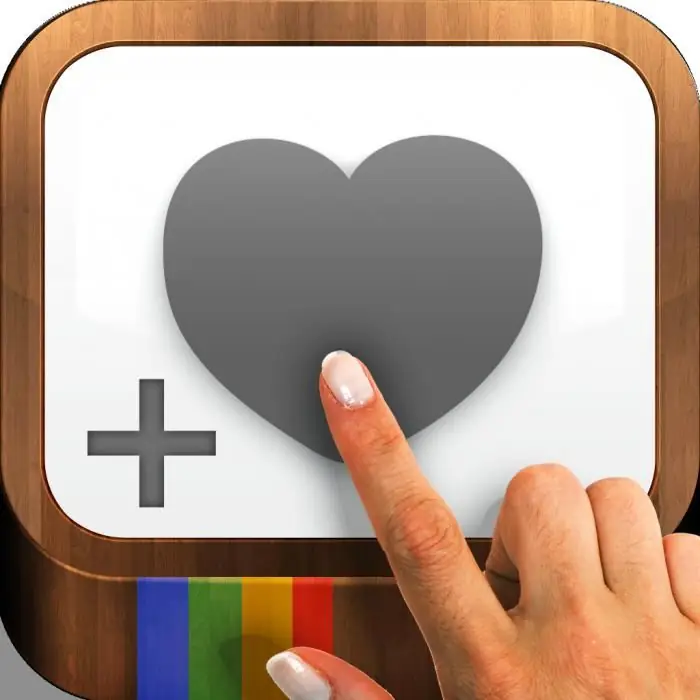
Ngayon, ang Instagram ay nagiging mas sikat sa mga gustong magbahagi hindi lamang ng mga larawan, kundi pati na rin sa isang bahagi ng kanilang buhay sa buong mundo. Minsan nangyayari na, "naglalakad" sa mga kalawakan ng social network na ito, nakakatagpo tayo ng magagandang larawan na gusto lang nating panatilihin upang humanga sila nang paulit-ulit. At narito ang isang problema ay lumitaw: ang mga developer ng serbisyo sa fashion ay hindi naisip kung paano i-save ang mga larawan mula sa Instagram sa iyong computer o telepono. Anong gagawin? Posible nga bang talikuran ang nasimulan mo? Sa anumang kaso! Sa artikulong ito, magbibigay kami ng ilang kawili-wiling tip na tiyak na makakatulong sa iyong i-save ang mga larawan mula sa Instagram nang madali at mabilis.
Paraan numero 1: ang pinakamahalaga
Sa bahaging ito ng artikulo, matututunan mo ang isa sa mga pinakamadaling paraan upang mag-download ng mga larawan mula sa paboritong serbisyo ng lahat. Syempre madalasnangyayari na kailangan nating mag-upload muli ng mga larawan mula sa Instagram mula sa sarili nating profile. Marahil ay nawala namin ang orihinal, o ang imahe ay ginawa gamit ang program mismo. Huwag kang magalit. Buksan lamang ang icon na "Mga Setting" sa iyong profile (tandaan na ito ay gumagana lamang para sa mga smartphone). Sa pinakailalim ng listahan, makikita mo ang "Mga Orihinal na Larawan." Salamat sa button na ito, maaari mong i-save ang na-edit na o kumuha ka lang ng mga larawan sa iyong telepono nang mabilis at walang problema.
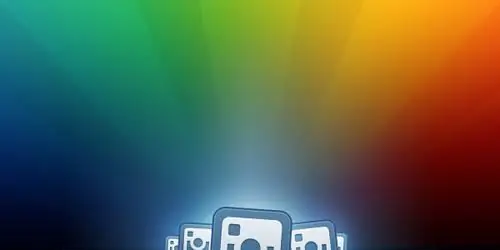
Paraan numero 2: kung kailangan mong mag-download ng maraming file
Sa tulong ng isang espesyal na serbisyong Instaport, na nilikha para sa sikat na social network na ito, hindi mo na iisipin kung paano mag-save ng mga larawan mula sa Instagram sa pamamagitan ng maramihang pag-upload. Pumunta lang sa Instaport, dumaan sa activation ng iyong Instagram account at piliin kung paano mo gustong i-save. Maaaring ma-download ang mga larawan sa.zip na format o sa iyong profile sa Facebook. Kasabay nito, maaari kang mag-upload hindi lamang ng sarili mong mga file, kundi pati na rin ng ibang tao.
Paraan numero 3: mag-download ng mga larawan mula sa mga account ng ibang tao sa isang personal na computer
Siyempre, kung iniisip mo kung paano i-save ang mga larawan mula sa Instagram papunta sa iyong PC mula sa account ng ibang tao, magkakaroon ka ng malubhang problema. Ginawa ng mga developer ng serbisyo na halos imposible ang ganitong uri ng pag-upload ng larawan. Bakit halos? Dahil may isang paraan lamang upang pumunta. Pumunta sa home page ng social network at hanapin ang larawan ng user sa pamamagitan ng kanilang pangalan sa Instagram. Pagpili ng larawang gusto mobubukas sa sapat na mataas na resolution, maaari kang kumuha ng normal na screenshot gamit ang PrintScreen.

Paraan 4: paano pa magda-download ng mga larawan sa iyong PC?
Kung pupunta ka sa isang espesyal na serbisyo na tinatawag na Instagrabbr, maaari kang mag-download ng mga file gamit lamang ang isang username. Ito ay medyo simple at abot-kaya, kaya kung hindi mo alam kung paano mag-save ng mga larawan mula sa Instagram, ang paraang ito ay pinakaangkop sa iyo.
Paraan 5: gumamit ng sikretong code
Kung nag-right click ka sa anumang bukas na larawan, lalabas ang isang action menu. Sa pinakaibaba, piliin ang "Tingnan ang code ng item", na naglalaman ng link sa larawan. Upang matiyak na ginawa mo nang tama ang lahat, mag-hover sa ibabaw nito gamit ang cursor. Dapat lumitaw ang isang thumbnail ng larawang gusto mo. Ang pag-click sa link ay magbubukas ng larawan. Sa ilalim nito makikita mo ang mga katangian. Mag-right-click sa larawan at piliin ang "Kopyahin ang URL ng larawan" mula sa menu.
Paraan 6: Kung kailangan mong mag-download ng mga larawan sa mga iOS device
Sa mga ganoong device sa Instagram, sa ilalim ng larawan, palaging may espesyal na menu, na ang button ay tatlong tuldok. Sa menu na ito mahahanap mo ang opsyon na "Kopyahin ang URL". Sa pamamagitan ng pag-paste ng link sa iyong browser, maaari mong i-download ang larawan.
Paraan 7: Instagram at Android
Dito makikita mo ang isang menu na katulad ng inilarawan sa itaas, kung saan kailangan mong piliin ang opsyong "Ibahagi." Makakakita ka ng bagong window kung saan dapat mong piliin ang Email at i-click ang Ibahagi ang URL. Sa pamamagitan ng pagkopya sa link, madali mong maa-access ang larawan.






